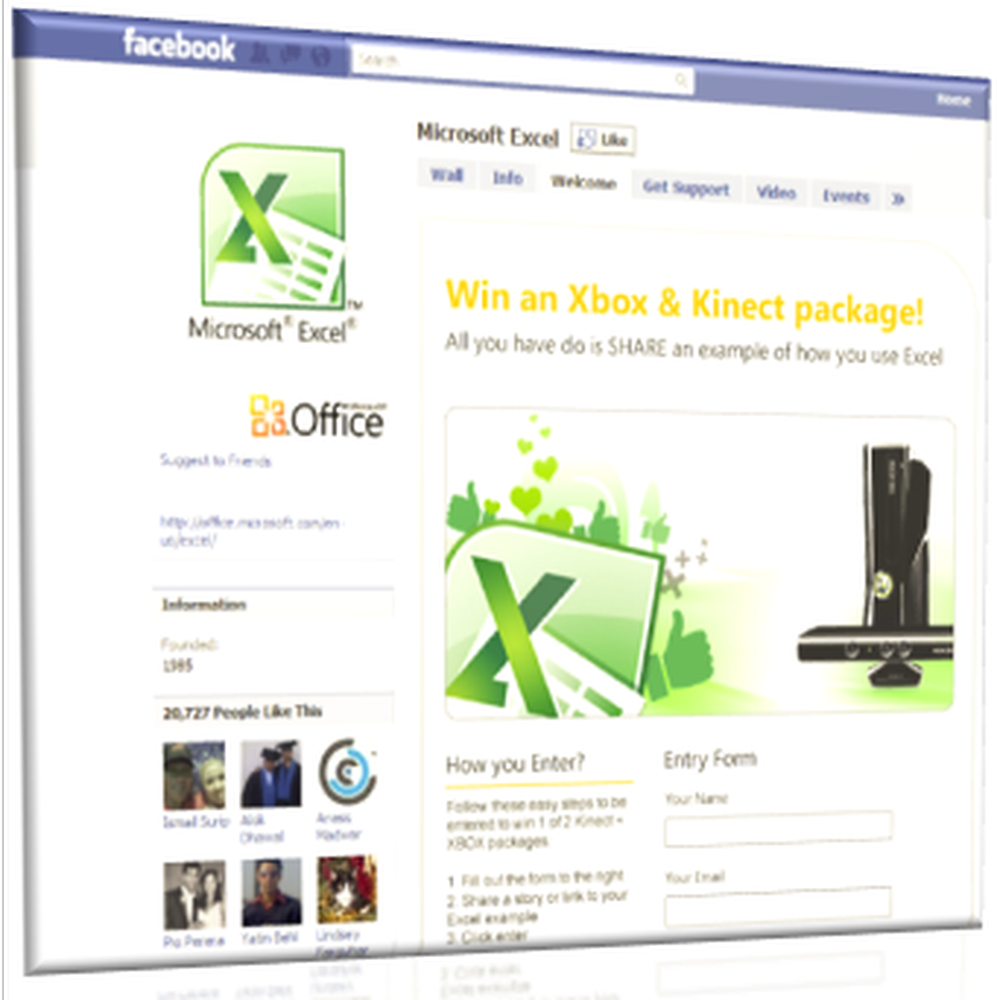Cd- of dvd-station werkt niet of leest niet in Windows 10
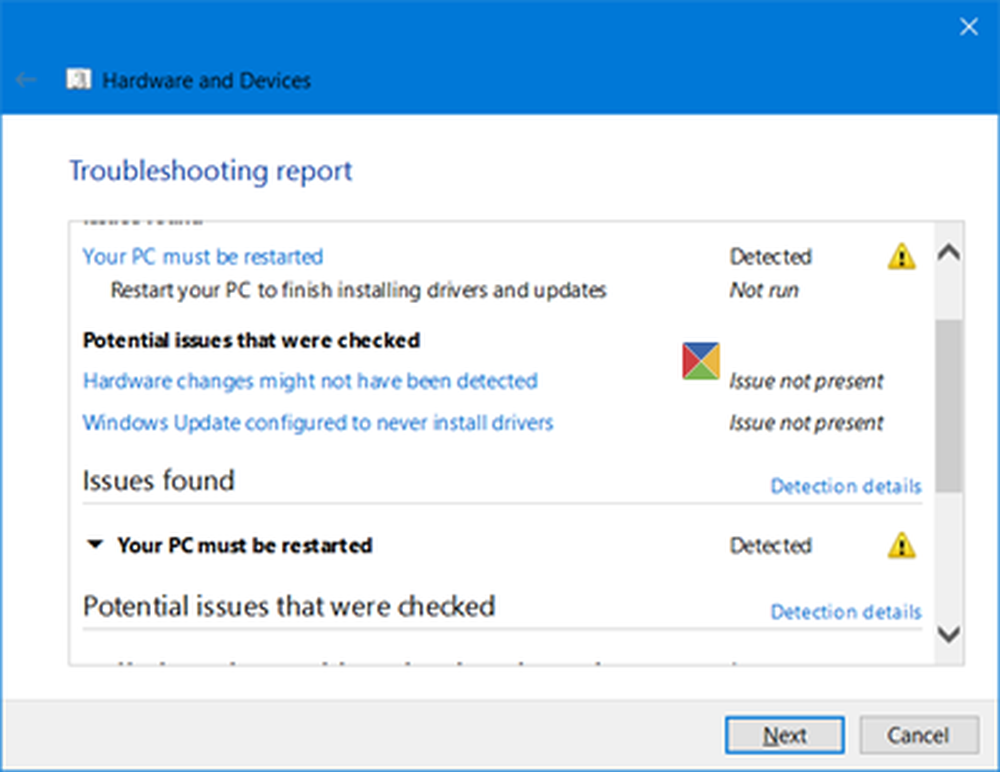
Je Windows herkent dvd niet? Als jouw Windows 10 kan niet vinden DVD of CD station of als uw cd- of dvd-station niet wordt gedetecteerd, waarmee u media op uw Windows 10/8/7 pc kunt weergeven, lezen of bewerken of kunt lezen of schrijven, volgt u deze post om het probleem op te lossen.
CD- of DVD-station werkt niet
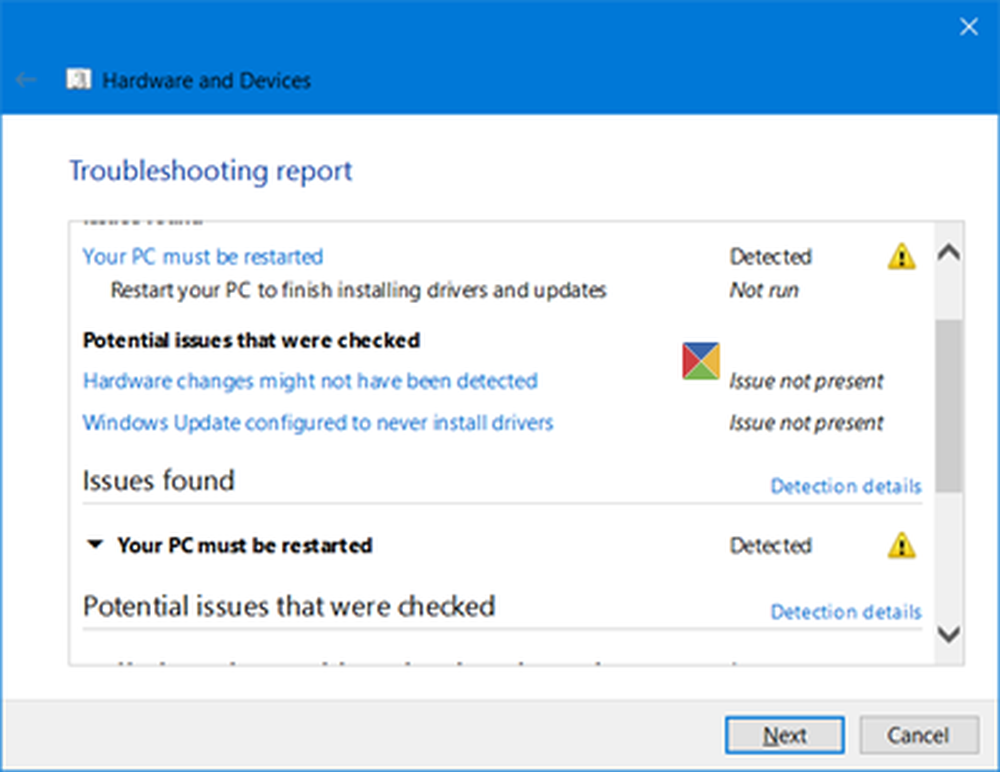
Open de eigenschappen van uw apparaat en kijk of er foutmeldingen worden weergegeven tegen apparaatstatus-
- Code 19: Windows kan dit hardwareapparaat niet starten omdat de configuratie-informatie onvolledig of beschadigd is
- Code 31: Het apparaat werkt niet correct omdat Windows de stuurprogramma's die voor dit apparaat zijn vereist niet kan laden
- Code 32: Een stuurprogramma voor dit apparaat is uitgeschakeld. Mogelijk voorziet een alternatief stuurprogramma deze functionaliteit
- Code 39: Windows kan het apparaatstuurprogramma niet laden voor deze hardware. Het stuurprogramma is mogelijk beschadigd of ontbreekt
- Code 41: Windows heeft de apparaatdriver voor deze hardware geladen, maar kan het hardwareapparaat niet vinden.
De foutmelding geeft u de richting om te werken. U kunt hier de volledige lijst met foutcodes in Apparaatbeheer bekijken.
Windows herkent dvd niet
1] Windows 10 biedt verschillende ingebouwde Windows-probleemoplossers. Gebruik de Probleemoplosser voor hardware en apparaten en kijk of dit u helpt. Om het rechtstreeks te openen, voert u de volgende opdracht uit:
% systemroot% \ system32 \ msdt.exe -id DeviceDiagnostic
De probleemoplossers zijn ook beschikbaar in Windows 8.1 en Windows 8.
2] Werk uw apparaatstuurprogramma's bij via Apparaatbeheer. Maak ze desnoods ongedaan en installeer ze opnieuw.3] Schakel het dvd- of cd-station of de poort uit en weer in en kijk of dit helpt.
4] Als u dit wenst, kunt u het beschadigde register ook handmatig herstellen. Maak eerst een systeemherstelpunt en vervolgens Regedit om de Register-editor te openen. Navigeer vervolgens naar de volgende sleutel:
HKEY_LOCAL_MACHINE \ SYSTEM \ CurrentControlSet \ Control \ Class \ 4D36E965-E325-11CE-BFC1-08002BE10318
Klik in het rechterdeelvenster op UpperFilters. Verwijder het.
In het rechterdeelvenster ziet u ook LowerFilters. Klik erop en verwijder het ook.
Start je computer opnieuw op.
5] Als de bovenstaande handmatige registerfix u niet helpt, maakt u een nieuwe registersubsleutel en kijkt u of dat u helpt.
Navigeer naar de volgende registersubsleutel:
HKEY_LOCAL_MACHINE \ SYSTEM \ CurrentControlSet \ Services \ atapi
Klik met de rechtermuisknop atapi > Nieuw> Sleutel. Type Controller0 en druk op Enter.
Klik nu met de rechtermuisknop op Controller0> Nieuw en klik vervolgens op DWORD (32-bit) Value. Type EnumDevice1, en druk op Enter.
Klik vervolgens met de rechtermuisknop op EnumDevice1, klik op Wijzigen, typ 1 in het vak Waardegegevens en klik vervolgens op OK.
Start je pc opnieuw op.
6] Als dit probleem zich voordoet Windows 8.1, Windows 8, Windows 7 of Windows Vista, zie dan dit bericht - CD, DVD, Blu-ray-schijfstation wordt niet weergegeven. Misschien helpt de Fix It u.
Gerelateerd leest u misschien wilt u een kijkje nemen op:
- Als er CD / DVD-pictogrammen ontbreken, helpt het repareren van de pictogrammen van de DVD Drive Icon Repair.
- Optische-schijflade vastgelopen? Dit bericht laat je zien hoe je een vastzittende CD, DVD, Optical Drive Tray opent.